Cum să descărcați toate datele dvs. personale din contul Microsoft
Dacă utilizați Windows 10 sau altulProdus sau serviciu Microsoft, Microsoft colectează o mulțime de date despre tine și activitatea ta. Urmați acești pași pentru a descărca tot ce știe Microsoft despre tine. În esență, puteți descărca toate datele dvs. personale din contul Microsoft.
În caz că nu știți, Microsoft urmărește și înregistreazăo mulțime de date precum înregistrările voci, informații precise despre locație, aplicații deschise / folosite în Windows 10 PC, date despre aplicații, date de căutare, istoric de navigare etc.
Mai simplu spus, există o mulțime de date pe care Microsoftjurnalele și este bine să descărcați datele din când în când și să vedeți ce partajați. Din fericire, Microsoft a făcut destul de ușor să descarce toate datele dvs. Doar faceți clic pe un buton, așteptați ceva timp și descărcați arhiva. Permiteți-mi să vă arăt cum.
Descărcați datele dvs. personale din contul Microsoft
După cum am spus, este ușor să descarci tot ce știe Microsoft despre tine.
1. Mai întâi, mergeți la Confidențialitate cont Microsoft pagină. Pentru securitatea dvs., s-ar putea să vi se solicite parola chiar dacă sunteți autentificat. Așadar, conectați-vă la contul dvs. și continuați la pasul următor.

2. În această pagină, faceți clic pe linkul „Descărcați datele dvs.” care apare în bara de navigare.
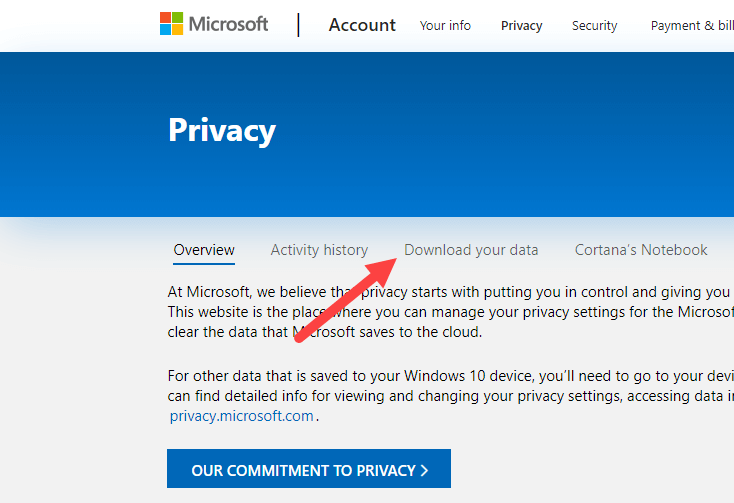
3. Datele dvs. nu sunt disponibile instantaneu. Mai degrabă, trebuie să o solicitați. Așadar, după ce sunteți aici, faceți clic pe butonul „Creare arhivă nouă”. Acest lucru va declanșa procesul de descărcare.

4. Vi se va cere acum să selectați ce date doriți să descărcați. Selectați toate casetele de selectare și faceți clic pe butonul „Creare arhivă”.

4. De îndată ce faceți clic pe buton, Microsoft începe să consolideze toate datele din diferitele lor servicii, să le grupeze într-un fișier ZIP, apoi să vă ofere un link de descărcare. Toate acestea pot dura ceva timp pentru a fi finalizate. În cazul meu, a durat aproximativ cinci minute. Kilometrul dvs. poate varia în funcție de diverși factori.

5. Odată ce datele sunt colectate și închise, veți vedea un link de descărcare. Faceți clic pe butonul „Download”.

6. După descărcare, deschideți fișierul ZIP și veți vedea mai multe fișiere JSON.

7. Extrageți și deschideți acele fișiere cu Notepad sau cu orice editor de cod, cum ar fi VS Code, pentru a vedea conținutul.
De exemplu, pentru a vedea Windows 10 și alte activități ale aplicației, deschideți fișierul ProductAndServiceUsage.json. Pentru a vedea activitatea de consum media, deschideți fișierul ContentConsumption.json.
Dacă sunteți dezvoltator, puteți crea rapid un simplu program javascript pentru a citi mai bine conținutul.
Înveliți
Aia este. Este simplu să vă descărcați datele de la Microsoft. După ce ați terminat verificarea datelor, ștergeți fișierul sau depozitați-le undeva în siguranță. Nu partajați niciodată arhiva de date sau fișierele din arhivă cu nimeni. Aceste fișiere conțin informații sensibile despre tine și activitățile tale.
Sper că te ajută. Dacă crezi că mi-a lipsit ceva sau dacă ai nevoie de ajutor, comentează mai jos și voi încerca să ajut cât mai mult.